使用过演示文稿的朋友们都知道,常常会在幻灯片的内容上使用超链接可以快速翻到需要的那一页幻灯片。下面小编就来告诉大家如何在WPS演示中使用超链接的命令,一起来看看吧。新建默认模板wps演示文稿,内容版式为空白版式。单击在线素材中的目录项,单击目录选项卡,选中其中一种目录,右击选择快捷菜单中的“插入&rd......
WPS 制作PPT时,如何编辑PPT里的图表数据?
WPS教程
2021-10-11 12:16:00
我们在制作PPT时,经常需要插入各种图标。有时候源数据会发生变化,我们需要对插入图表的数据进行编辑使得图表数据更加完善。那么,这种情况下,我们该怎么办呢?今天,小编就教各位编辑PPT图表数据的小技巧,大家一起来学习吧!
首先,打开我们需要编辑图标数据的PPT页面;
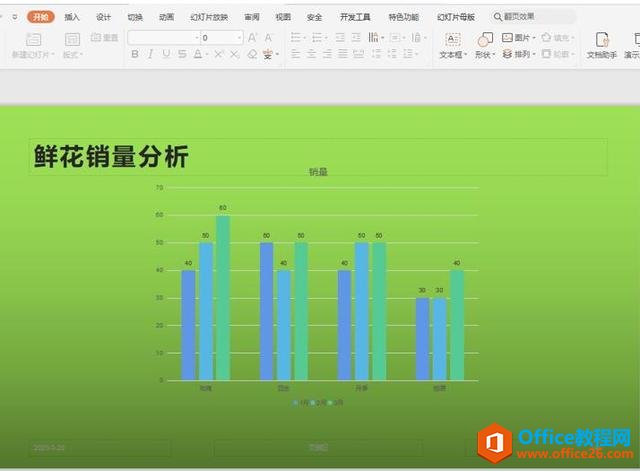
然后,我们按鼠标左键单击选中图表;
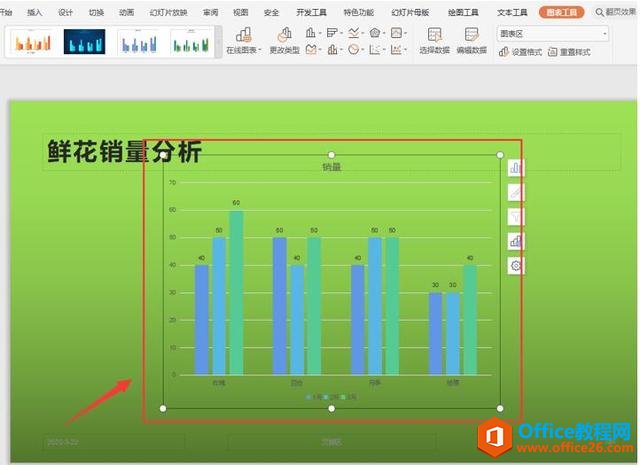
接着,我们在编辑栏处选择单击【编辑数据】功能选项;

这时,会弹出对应的Excel数据表,我们在原Excel表格中,对图标数据进行修改编辑,最后按【保存】即可。
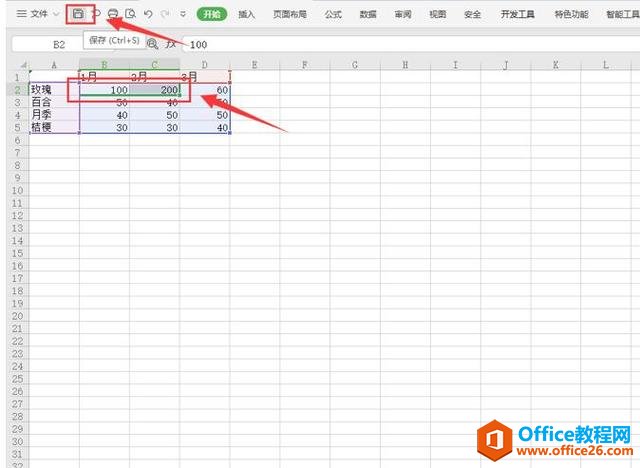
我们返回PPT页面,就会发现图标数据已经编辑成功!
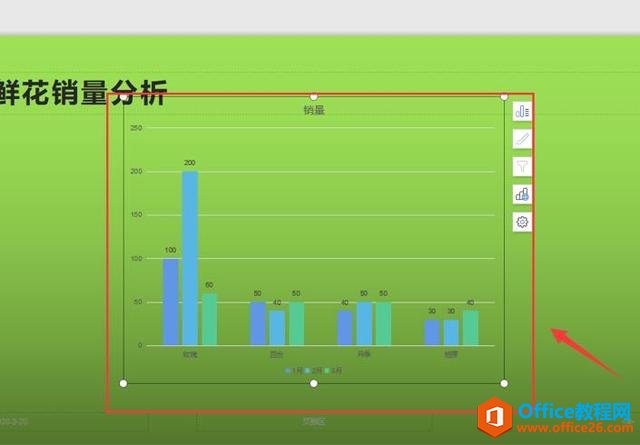
那么,在PPT技巧中,编辑PPT图表数据的操作方式,是不是非常简单呢,你学会了吗?
相关文章





